Vì sao nên kích hoạt tài khoản Guest trên máy tính?
Guest là tài khoản mặc địch không được kích hoạt trong Windows nhưng nó lại là tính năng rất đáng được bật.
Nếu bạn cho một người khác sử dụng máy tính của mình, họ có thể truy nhập vào mật khẩu đã lưu trên trình duyệt, đọc email của bạn hay truy cập vào tất cả tài liệu của bạn, hoặc có thể làm nhiều hơn nữa.
Thay vì mạo hiểm như vậy, bạn có thể kích hoạt tính năng tài khoản Khách ( Guest accounts) của hệ điều hành mình đang dùng là được.
Guest accounts hiện diện trên tất cả các hệ điều hành để bàn thông dụng ngày nay, từ Windows, Mac, Ubuntu cho đến Chrome OS và tất cả các bản phân phối khác của Linux. Theo mặc định, Guest accounts không được kích hoạt sẳn trên Windows, vì thế bạn cần phải kích hoạt nó.
Vì sao nên sử dụng Guest accounts cho máy tính?
Người sử dụng Guest accounts không thể cài đặt phần mềm, cấu hình hay thay đổi hệ thống và thậm chí là không thể đặt mật khẩu cho Guest accounts. Nó đơn giản chỉ có thể sử dụng các phần mềm được cài sẳn với các cài đặt ban đầu và… tắt máy tính.
Vì thế bạn hoàn toàn an tâm cho việc bảo mật dữ liệu cá nhân của mình trên máy tính và không sợ cặp mắt tò mò của người dùng.. ké.
Kích hoạt Guest accounts trên Windows
Trong Windows 7, bạn có thể kích hoạt Guest accounts bằng cách truy cập vào &’Control Panel> Add or remove user accounts’
Còn trong Windows 8, bạn truy cập vào &’Control Panel> Change account type’
Nhấn vào biểu tượng &’Guest’ để kích hoạt
Video đang HOT
Windows sẽ hiển thị một số thông tin sơ lược về tài khoản Guest, bạn hãy nhấn &’Turn On’ để xác nhận và kích hoạt
Sử dụng Guest accounts
Sau khi kích hoạt, mỗi khi khởi động lại máy tính, màn hình Windows sẽ xuất hiện thêm tài khoản Guest kế bên tài khoản của bạn. Guest sẽ không yêu cầu mật khẩu khi truy cập, và người dùng nên lưu ý khi sử dụng trình duyệt để duyệt tài khoản vì trình duyệt có thể lưu lại tài khoản người dùng, vì thế người dùng Guest nên chọn chế độ duyệt riêng tư của trình duyệt mình đang dùng.
Bạn cũng có thể chuyển qua sử dụng tài khoản Guest bằng lệnh &’Switch User’ từ phím tắt &’ Alt F4′
Guest accounts trên Mac, Linux, và Chrome OS
Trên máy MAC, bạn có thể truy cập vào tài khoản Guest từ màn hình đăng nhập, nếu không có, bạn có thể kích hoạt bằng cách truy cập và kích hoạt nó từ &’System Preferences> Users & Groups’
Trên Ubuntu, Guest accounts đã được kích hoạt sẳn ngay từ đầu, và bạn có thể truy cập vào nó ngay trên màn hình đăng nhập.
Ngoài ra, một điều thú vị là MacOS và Ubuntu sẽ tự động xóa tất cả các bản ghi sử dụng của người dùng Guest sau mỗi lần sử dụng và thoát ra, cho phép mỗi người sử dụng Guest đều có những trải nghiệm mới mẻ nhất về hệ điều hành mình đang sài. Tuy nhiên, Windows không làm như vậy, lúc đầu hệ điều hành này cũng có chức năng tương tự với tên gọi là Windows Mode khi họ phát triển Windows 7, tuy nhiên nó đã bị loại bỏ khi phát hành chính thức.
Tương tự như MacOS và Ubuntu, Chrome OS cũng cung cấp tính năng Guest accounts và nó được kích hoạt mặc định. Tất cả dữ liệu của người dùng Guest cũng sẽ được tự động xóa mỗi khi họ đăng xuất khỏi Guest accounts.
Nếu bạn vẫn lo lắng về việc khách có thể truy cập vào các dữ liệu trên máy tính thì bạn có thể sử dụng Folder Security để tiến hành khóa hoặc giới hạn truy cập và sử dụng thư mục trên tài khoản Guest. Mặc định thư mục C:UsersNAME cũng sẽ được ẩn đối với tài khoản Guest.
Theo VNE
6 cách giúp bạn nhanh chóng làm quen 1 hệ điều hành mới
6 phương pháp để nhanh chóng làm quen với các hệ điều hành mới đang ra mắt với tốc độ ngày một nhanh.
Trước đây khi nói đến hệ điều hành, chúng ta thường liên tưởng ngay tới Windows - HĐH máy tính nổi tiếng của Microsoft. Tuy nhiên với sự phát triển nhanh chóng của thế giới công nghệ, hàng loạt HĐH cho thiết bị di động đã ra đời như Android, iOS...Đó là chưa kể các distro đa dạng của Linux như Ubuntu, Fedora, Mint...Rồi bản thân Windows cũng có rất nhiều phiên bản như Windows XP, Windows 7, 8. Bên cạnh đó là Chrome OS của Google, OS X đến từ Apple.
Đứng trước sự đa dạng đó, làm thế nào để tìm hiểu về 1 HĐH một cách nhanh chóng nhất có thể nhằm tiết kiệm thời gian quý báu, là câu hỏi được không ít người đặt ra. 6 phương pháp dưới đây chính là câu trả lời cho câu hỏi đó. Dĩ nhiên, bạn cũng không cần áp dụng cả 6 phương pháp này mà tùy vào điều kiện hiện tại của mình, bạn chỉ cần tới 1 hoặc 2 giải pháp là đã có thể thuần thục 1 HĐH mới.
Trải nghiệm tại cửa hàng
Trong thời đại thương mại điện tử, việc mua một thiết bị như laptop, điện thoại hay tablet mà thậm chí không cần phải sờ đến chúng một lần nào là việc không mấy khó khăn. Mọi giao dịch đều có thể thực hiện online và món hang sẽ được chuyển đến tận nhà bạn. Tuy vậy, trải nghiệm sử dụng không thể được truyền đạt chi tiết qua mạng và đó cũng là lí do mà các showroom vẫn sống khỏe, sống mạnh.
Showroom chính là một trong những điểm đến lý tưởng giúp bạn thoải mái trải nghiệm 1 HĐH mới. Các máy tính cũng như các thiết bị tại đây đều có những sản phẩm mẫu trưng bày sẵn. Bên cạnh tìm hiểu về HĐH, các phần mềm, các cửa hàng cũng là nơi giúp bạn tìm hiểu về chất lượng phần cứng, chất lượng gia công của thiết bị nữa. "Trăm nghe không bằng mắt thấy", trải nghiệm thực tế này sẽ giúp bạn nhanh chóng làm quen với 1 sản phẩm, cho dù đó là phần cứng hay phần mềm.
Tìm đọc hướng dẫn sử dụng
Thông thường khi làm quen với 1 HĐH, nhiều người có 1 thói quen xấu đó là tự mày mò để khám phá. Tuy nhiên, đây là cách vừa tốn thời gian mà hiệu quả mang lại không cao bằng việc bạn tìm đọc các hướng dẫn sử dụng. Lấy ví dụ, nếu bạn nhảy bổ vào sử dụng Windows 8 ngay khi cài đặt xong sẽ không giúp bạn nắm hết được các gesture và shortcut ẩn của hệ điều hành này. Ngay cả với những hệ điều hành nổi tiếng là thân thiện và dễ làm quen như của Apple, công sức bỏ ra tìm hiểu rõ các tính năng sẽ không phản bội bạn khi có trục trặc gì đó xảy ra.
Hướng dẫn làm quen với các hệ điều hành phổ biến có thể dễ dàng được tìm thấy trên mạng, hoặc đến từ chính nhà cung cấp. Việc của bạn là hãy tìm đọc chúng trước khi bắt đầu sử dụng 1 HĐH nào đó.
Sử dụng máy ảo
Sự tiến bộ của công nghệ ảo hóa ngày nay giúp bất cứ người dùng với kiến thức máy tính cơ bản nào cũng có thể thử nghiệm một hệ điều hành mới ngay trên máy mình mà không cần phải bỏ thêm một xu nào cho các phần cứng mới. Vì phải chia sẻ tài nguyên với hệ điều hành mà bạn đang dùng để chạy phần mềm tạo máy ảo, hiệu năng mà ta trải nghiệm được trên các máy ảo này sẽ giảm đi đôi chút so với khi ta cài đặt trên phần cứng thật. Tuy vậy máy ảo là giải pháp tiện lợi và nhanh chóng nhất cho những ai muốn thử nghiệm các tính năng của một hệ điều hành khác hoặc một phiên bản mới hơn nhưng lại không muốn động chạm tới hệ thống hiện đang hoạt động ổn định của mình. Khi đã vọc phá xong, ta chỉ cần tắt cửa sổ máy ảo và tiếp tục sử dụng hệ điều hành hiện tại của mình.
Đa số các distro Linux thường dùng như Ubuntu, Fedora có thể dễ dàng được cài đặt thành máy ảo, nhất là khi phần lớn các distro này luôn cho phép tải về miễn phí. Hiện nay, giải pháp dùng thử Chrome OS trên máy ảo cũng đã được nhiều nơi giới thiệu. Về phía Microsoft, tuy nhiều người dùng có xu hướng lạm dụng crack trên các sản phẩm của hãng này, nhưng đừng quên rằng Microsoft luôn cung cấp bản dùng thử cho các sản phẩm của mình, mới đây nhất là preview image của Windows 8.1 đã được công bố cho phép người dùng tải về. Dĩ nhiên là chẳng ai muốn cài đặt những bản dùng thử với thời gian giới hạn này lên máy thật của mình, vậy thì còn giải pháp nào hiệu quả hơn sử dụng máy ảo?
Chạy thẳng từ LiveCD - Chỉ dùng cho Linux
Rất nhiều Linux distro có thể được khởi chạy thẳng từ các LiveCD hay USB. Người dùng có thể sử dụng các phiên bản Live này như một hệ điều hành đã được cài đặt thực thụ. Đây là giải pháp rất hiệu quả để trải nghiệm thử các hệ thống Linux mà không cần phải động chạm gì đến hệ điều hành đang sử dụng. Khi dùng thử xong, tất cả những gì chúng ta cần làm là restart máy và tháo LiveCD/USB Linux hoặc đơn giản là chỉnh lại boot device. Dĩ nhiên, nếu bị hớp hồn, bạn có thể quyết định cài đặt luôn sản phẩm Linux đó từ môi trường LiveCD.
Phía Microsoft không phải không nhận ra sự tiện lợi của phương pháp này, chỉ là người dùng phải có Windows 8 bản..... Enterprise mới có thể sử dụng sản phẩm của Microsoft trên USB.
Cài thử lên một máy tính cũ
Có một dàn máy cũ, dù là yếu trong nhà luôn có nhiều cái lợi. Ta có linh kiện để thử mỗi khi dàn máy hiện tại có hỏng hóc, có nơi backup, có thể tận dụng làm NAS.... Và một lợi ích gần gũi nhất là có nơi để... thử hệ điều hành mới. Cài đặt hệ điều hành lên máy ảo tuy có nhiều điểm tiện lợi, nhưng với những ai muốn thử nghiệm hiệu năng và độ ổn định của hệ điều hành đó trên phần cứng thật, hẳn nhiên không gì bằng một dàn máy cũ có sẵn trong nhà. Nếu chịu khó tìm hiểu các giải pháp trên mạng, thậm chí bạn sẽ không còn bị giới hạn trong Windows, Linux hay Chrome OS mà còn có thể vọc tới MAC OS X trên các máy không quá cũ.
Người dùng có kinh nghiệm có thể thấy việc cài đặt hệ điều hành mới với chế độ dual-boot ngay trên máy đang sử dụng không mấy khó khăn. Tuy nhiên việc này đòi hỏi thêm một số thao tác phân vùng, làm việc với bootloader.v..v. và dĩ nhiên là khó mà nhanh chóng bằng việc tận dụng luôn một máy cũ có sẵn. Đặc biệt là nếu bạn cần vừa tra cứu vừa thao tác cài đặt, hoặc không muốn hành hạ ổ cứng mới quá nhiều.
Sử dụng các giải pháp mô phỏng
Một số công ty cung cấp các giải pháp giúp mô phỏng lại trải nghiệm sử dụng hệ điều hành của mình cho người dùng. Tuy đây không phải là phương án tối ưu vì thực tế ta không đang sử dụng hệ điều hành đó mà chỉ đang được giới thiệu các tính năng của chúng thông qua một môi trường trung gian - chẳng hạn như môi trường web. Các phương án như online tour của Ubuntu, trong đó người dùng có thể thử trải nghiệm một giao diện sử dụng "tương tự" HĐH Ubuntu cũng là lựa chọn không tồi cho những ai chỉ muốn ngó qua xem hệ điều hành này trông ra sao và có những gì.
Trang giả lập chính thức mà Microsoft lập ra cho Windows Phone 8 giới thiệu cho người dùng một số thành phần trong giao diện Windows Phone, chẳng hạn như Start screen và các khối "tiles". Ngay cả với Windows 8, trước đây cũng có một site không chính thức mang tên http://onlinewindows8.koding.com (hiện đang tạm đóng cửa) nhằm cung cấp cho người dùng một cái nhìn thoáng qua về hệ điều hành mới nhất của Microsoft này.
Nhìn chung, các vấn đề về như hiệu năng, tính ổn định hẳn nhiên sẽ khó mà được xem xét khách quan khi sử dụng phương pháp này, vì thực tế chẳng có hệ điều hành nào đang thực sự chạy cả. Những gì ta được cung cấp chủ yếu là các thông tin về giao diện, chức năng căn bản.
Tổng kết
Thực ra không có gì tiện lợi hơn việc tìm một người bạn nào đó đang sử hữu một chiếc máy chạy hệ điều hành mà bạn muốn tìm hiểu để mượn về trải nghiệm. Tuy nhiên với số lượng các thiết bị và hệ điều hành cực lớn ngày nay, nắm được một số giải pháp thay thế để có thể tự thử nghiệm khi cần cũng không thể nói là thừa. Theo kinh nghiệm của bạn, còn những cách nào để thử nghiệm các hệ điều hành mới đang xuất hiện gần như mỗi năm một vài lần hiện nay?
Theo VNE
Samsung tổ chức riêng hội nghị WWDC để giảm sự phụ thuộc với Google  Hội nghị nhà phát triển toàn cầu WWDC sẽ được Samsung tổ chức vào tháng 10 năm nay. Samsung sẽ tổ chức Hội nghị các nhà phát triển toàn cầu riêng của mình vào tháng 10 tại San Francisco, thúc đẩy phát triển nền tảng Kits và các công cụ của nó chứ không còn thụ động dựa vào Android của Google và...
Hội nghị nhà phát triển toàn cầu WWDC sẽ được Samsung tổ chức vào tháng 10 năm nay. Samsung sẽ tổ chức Hội nghị các nhà phát triển toàn cầu riêng của mình vào tháng 10 tại San Francisco, thúc đẩy phát triển nền tảng Kits và các công cụ của nó chứ không còn thụ động dựa vào Android của Google và...
 Vụ ngoại tình có 1-0-2 ở Cà Mau: Chồng bắt quả tang vợ, kiểm tra điện thoại mới ngã ngửa với số "tiểu tam"05:41
Vụ ngoại tình có 1-0-2 ở Cà Mau: Chồng bắt quả tang vợ, kiểm tra điện thoại mới ngã ngửa với số "tiểu tam"05:41 Vén màn "chiêu trò" của Xuân Hinh00:51
Vén màn "chiêu trò" của Xuân Hinh00:51 Cát-sê của Xuân Hinh khi đóng 'Bắc Bling' của Hòa Minzy 'không phải mức thường'04:19
Cát-sê của Xuân Hinh khi đóng 'Bắc Bling' của Hòa Minzy 'không phải mức thường'04:19 Kinh hoàng clip bình gas mini trên bàn lẩu bất ngờ phát nổ, cảnh tượng sau đó khiến nhiều người bủn rủn chân tay00:12
Kinh hoàng clip bình gas mini trên bàn lẩu bất ngờ phát nổ, cảnh tượng sau đó khiến nhiều người bủn rủn chân tay00:12 Xôn xao câu chuyện "lòng tham" của người đàn ông đi xe con và 2 con cá bị rơi01:12
Xôn xao câu chuyện "lòng tham" của người đàn ông đi xe con và 2 con cá bị rơi01:12 Clip ô tô lao vào nhà dân, tông bay một phụ nữ đang ngồi xem điện thoại00:22
Clip ô tô lao vào nhà dân, tông bay một phụ nữ đang ngồi xem điện thoại00:22 Bé gái bất ngờ rơi xuống sông khi đang đi học về, diễn biến sau đó khiến dân mạng bủn rủn chân tay00:35
Bé gái bất ngờ rơi xuống sông khi đang đi học về, diễn biến sau đó khiến dân mạng bủn rủn chân tay00:35 Báo Mỹ: Ông Trump "khó chịu" vì trang phục của ông Zelensky01:28
Báo Mỹ: Ông Trump "khó chịu" vì trang phục của ông Zelensky01:28 ViruSs gây tranh cãi với phát ngôn: "Bài này phải đổi thành Xuân Hinh kết hợp với Hòa Minzy, Masew, Tuấn Cry"17:01
ViruSs gây tranh cãi với phát ngôn: "Bài này phải đổi thành Xuân Hinh kết hợp với Hòa Minzy, Masew, Tuấn Cry"17:01 Cặp phim giả tình thật Vbiz rục rịch kết hôn, đàng gái có hành động trốn tránh khi bị dí trên sóng trực tiếp00:39
Cặp phim giả tình thật Vbiz rục rịch kết hôn, đàng gái có hành động trốn tránh khi bị dí trên sóng trực tiếp00:39 Câu trách móc "chết thì phải bảo người ta chứ" khiến ai nghe xong cũng chực trào nước mắt00:35
Câu trách móc "chết thì phải bảo người ta chứ" khiến ai nghe xong cũng chực trào nước mắt00:35Tin đang nóng
Tin mới nhất

Nâng cao và biến đổi hình ảnh của bạn bằng trình chỉnh sửa video trực tuyến CapCut

Cách đăng Facebook để có nhiều lượt thích và chia sẻ

Thêm nhiều bang của Mỹ cấm TikTok

Microsoft cấm khai thác tiền điện tử trên các dịch vụ đám mây để bảo vệ khách hàng

Facebook trấn áp hàng loạt công ty phần mềm gián điệp

Meta đối mặt cáo buộc vi phạm các quy tắc chống độc quyền với mức phạt 11,8 tỷ đô

Không cần thăm dò, Musk nên sớm từ chức CEO Twitter

Đại lý Việt nhập iPhone 14 kiểu 'bia kèm lạc'

Khai trương hệ thống vé điện tử và dịch vụ trải nghiệm thực tế ảo XR tại Quần thể Di tích Cố đô Huế

'Dở khóc dở cười' với tính năng trợ giúp người bị tai nạn ôtô của Apple

Xiaomi sa thải hàng nghìn nhân sự

Apple sẽ bắt đầu sản xuất MacBook tại Việt Nam vào giữa năm 2023
Có thể bạn quan tâm

Lần cuối cùng của Quý Bình
Nhạc việt
20:35:12 06/03/2025
Vì sao NSND Tự Long từ chối Hòa Minzy?
Sao việt
20:14:27 06/03/2025
Check từ A tới Á vụ chi ra 3 triệu để được "đi date" với 30 người một đêm khiến hội độc thân tò mò
Netizen
20:12:04 06/03/2025
Hàng dài du khách xếp hàng, hào hứng được ghé thăm cặp gấu trúc song sinh siêu đáng yêu ở Hồng Kông (Trung Quốc)
Lạ vui
20:09:21 06/03/2025
Hot: Nữ diễn viên sống sót qua nhiều lần tự tử bất ngờ kết hôn với bạn thân 17 năm
Sao châu á
19:57:02 06/03/2025
Lý do đi bộ thường xuyên giúp kéo dài tuổi thọ
Sức khỏe
19:52:26 06/03/2025
Qua đêm nay (ngày 6/3/2025), 3 con giáp này sẽ trở thành đại gia, may mắn ngập tràn, tiền vàng vận hết vào người
Trắc nghiệm
19:41:33 06/03/2025
Bộ phim nóng nhất sự nghiệp diễn viên Quý Bình vừa qua đời
Phim việt
18:45:54 06/03/2025
Mỹ thừa nhận xung đột Ukraine là cuộc chiến ủy nhiệm giữa hai cường quốc
Thế giới
18:41:49 06/03/2025
Bữa tối nhất định phải nấu món canh này: Dễ làm mà ngọt ngon, thanh nhiệt lại dưỡng phổi và loại bỏ mỡ thừa
Ẩm thực
17:48:41 06/03/2025
 Arirang, smartphone đầu tiên của Triều Tiên chính thức ra mắt
Arirang, smartphone đầu tiên của Triều Tiên chính thức ra mắt iPad 5 và iPad mini 2 sớm trình làng ngay sau khi iPhone 5S được công bố
iPad 5 và iPad mini 2 sớm trình làng ngay sau khi iPhone 5S được công bố
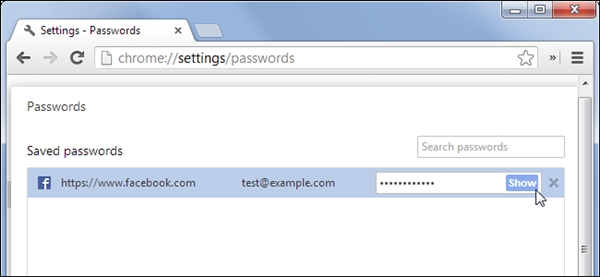
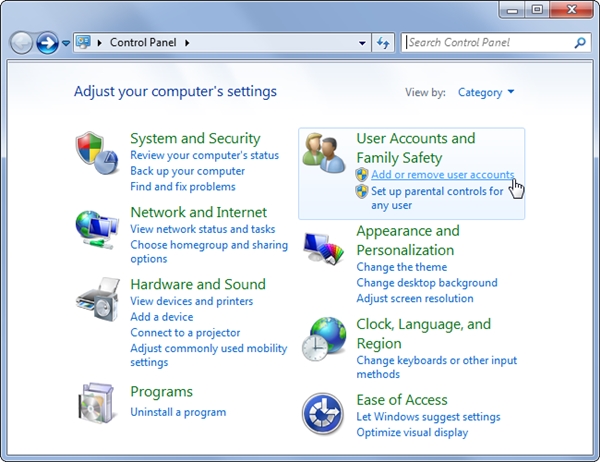


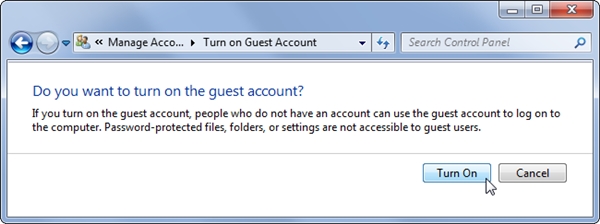
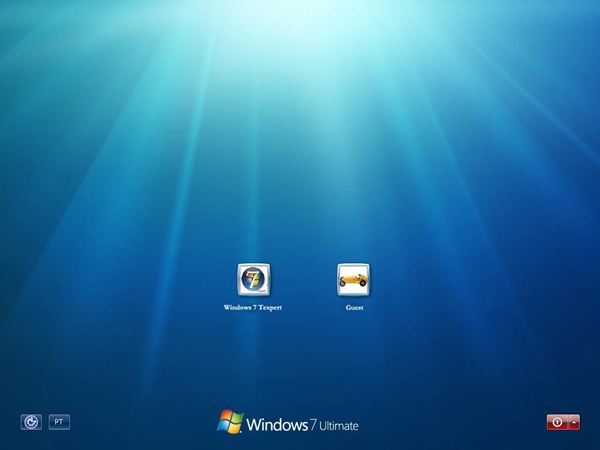
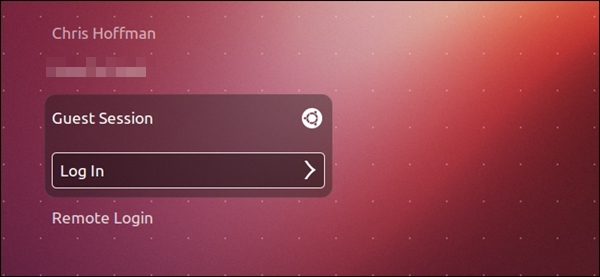
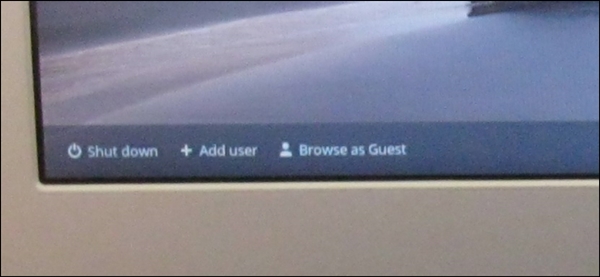


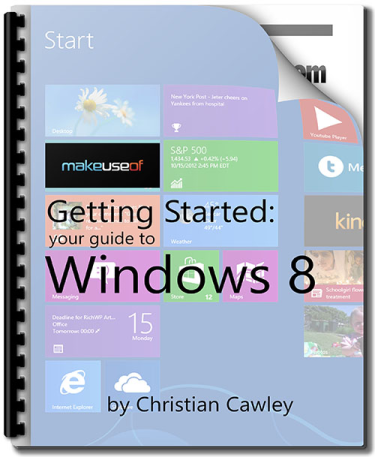

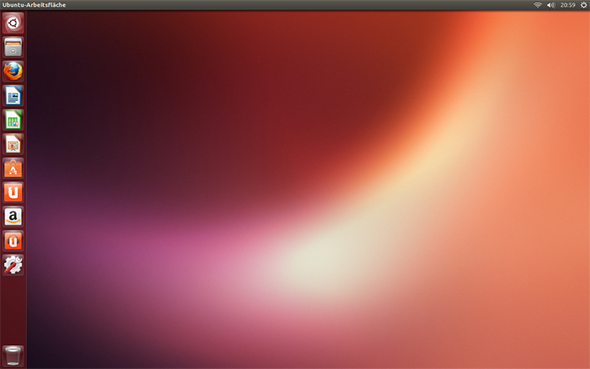

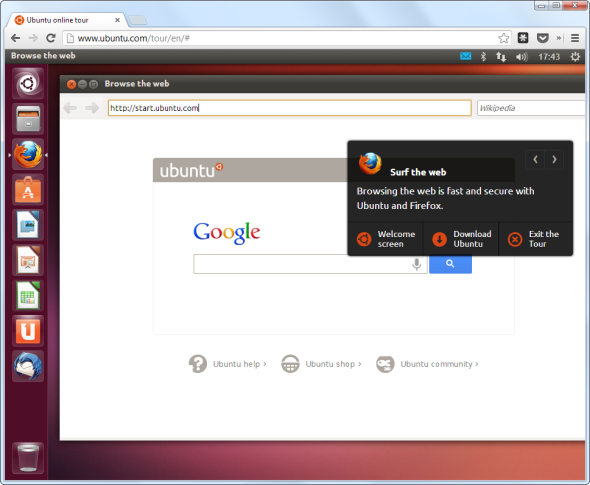

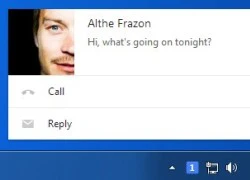 Chrome 28 Beta bổ sung thanh thông báo mới, hoạt động ngay cả khi đóng trình duyệt
Chrome 28 Beta bổ sung thanh thông báo mới, hoạt động ngay cả khi đóng trình duyệt 7 công cụ bảo mật giúp Android 4.3 đánh bại hacker và mã độc
7 công cụ bảo mật giúp Android 4.3 đánh bại hacker và mã độc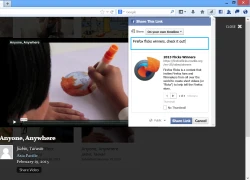 Firefox 23 ra mắt phiên bản chính thức cho cả máy tính và Android
Firefox 23 ra mắt phiên bản chính thức cho cả máy tính và Android Cách giảm thiểu hỏng hóc dữ liệu trên thiết bị lưu trữ di động
Cách giảm thiểu hỏng hóc dữ liệu trên thiết bị lưu trữ di động 5 công nghệ đưa thế giới giải trí trên thiết bị di động sang TV nhà bạn
5 công nghệ đưa thế giới giải trí trên thiết bị di động sang TV nhà bạn Chromecast đã bị bẻ khóa thành công, chạy phiên bản rút gọn của Android
Chromecast đã bị bẻ khóa thành công, chạy phiên bản rút gọn của Android Nguyên nhân Quý Bình mắc bạo bệnh hơn 1 năm nhưng không cho người đến thăm
Nguyên nhân Quý Bình mắc bạo bệnh hơn 1 năm nhưng không cho người đến thăm Thông tin tang lễ của diễn viên Quý Bình
Thông tin tang lễ của diễn viên Quý Bình Tình trạng khó hiểu của Quý Bình và vợ doanh nhân trước khi nam diễn viên qua đời
Tình trạng khó hiểu của Quý Bình và vợ doanh nhân trước khi nam diễn viên qua đời Lý do diễn viên Quý Bình đột ngột qua đời ở tuổi 42
Lý do diễn viên Quý Bình đột ngột qua đời ở tuổi 42 Lộ hình ảnh hiếm lúc Quý Bình chữa trị u não, nói 1 câu xót xa: "Tôi hết cơ hội rồi"
Lộ hình ảnh hiếm lúc Quý Bình chữa trị u não, nói 1 câu xót xa: "Tôi hết cơ hội rồi" Trấn Thành - Ngọc Lan và cả showbiz đồng loạt tiếc thương trước sự ra đi của Quý Bình
Trấn Thành - Ngọc Lan và cả showbiz đồng loạt tiếc thương trước sự ra đi của Quý Bình Tin nhắn cuối cùng của Quý Bình trước khi ra đi: "Tất cả đã dừng lại với anh rồi em ạ"
Tin nhắn cuối cùng của Quý Bình trước khi ra đi: "Tất cả đã dừng lại với anh rồi em ạ" Cạy vảy vết thương ở đầu gối, người đàn ông ở Hòa Bình bất ngờ kéo ra được giun rồng dài 10cm
Cạy vảy vết thương ở đầu gối, người đàn ông ở Hòa Bình bất ngờ kéo ra được giun rồng dài 10cm Lý giải "Bắc Bling" gây sốt toàn cầu: Khi ca sĩ là sứ giả du lịch
Lý giải "Bắc Bling" gây sốt toàn cầu: Khi ca sĩ là sứ giả du lịch Bài đăng cuối cùng chỉ 2 từ gây nghẹn lòng của Quý Bình trước khi qua đời vì bạo bệnh
Bài đăng cuối cùng chỉ 2 từ gây nghẹn lòng của Quý Bình trước khi qua đời vì bạo bệnh Tiêu chí sáp nhập các tỉnh thành theo Kết luận 127 của Bộ Chính trị
Tiêu chí sáp nhập các tỉnh thành theo Kết luận 127 của Bộ Chính trị SỐC: Diễn viên Quý Bình qua đời ở tuổi 42
SỐC: Diễn viên Quý Bình qua đời ở tuổi 42 Bắt quả tang vợ đi nhà nghỉ với nhân tình ở Sơn La, anh chồng nói 1 câu khiến tất cả những người đang đánh ghen đều dừng tay
Bắt quả tang vợ đi nhà nghỉ với nhân tình ở Sơn La, anh chồng nói 1 câu khiến tất cả những người đang đánh ghen đều dừng tay Hòa Minzy công khai tin nhắn với NSƯT Xuân Hinh
Hòa Minzy công khai tin nhắn với NSƯT Xuân Hinh Học sinh giỏi quốc gia môn hóa điều chế ma túy được giảm án
Học sinh giỏi quốc gia môn hóa điều chế ma túy được giảm án Đạo diễn nói về chi tiết tranh luận của nghệ sĩ Xuân Hinh trong 'Bắc Bling'
Đạo diễn nói về chi tiết tranh luận của nghệ sĩ Xuân Hinh trong 'Bắc Bling'